
Pazarlama
YouTube tarafından sunulan tanıtım araçları listesinde YouTube bitiş ekranları ve kartlarının özel bir yeri vardır. Bu özellik, pek kullanışlı olmayan ve mobil cihazlarla iyi uyum sağlayamayan YouTube Video Ek Açıklamalarının yerine 2016’da hizmete sunuldu. Bu tarihten sonra da kullanım kolaylığı ve etkisinden dolayı birçok kanal tarafından severek kullanılan birer araç haline geldi.
Bu makalede YouTube bitiş ekranları ve kartlarının ne olduğunu ve bunları videolarınıza nasıl ekleyeceğinizi anlatacağız.
YouTube bitiş ekranları ve kartları, videonuzun son 20 saniyesine ekleyebileceğiniz tıklanabilir kutulardır. Bu araçlar, kullanıcıları belirli aksiyonlara yönlendirir. Örneğin; bir videoyu izlemek, bir kanala abone olmak, bir çalma listesine tıklamak vb. Bunları, videonuza eklediğiniz eylem çağrıları gibi düşünebilirsiniz.
Eğer izleyici sayınızı artırmak ve abone tabanınızı genişletmek istiyorsanız; bitiş sahneleri, video pazarlaması alet çantanız için güçlü bir ek araç olabilir. Videoların sonunda ortaya çıkan bu araç, zaten videoya ilgi göstermiş olan izleyiciler tarafından görülür (aksi söz konusu olsaydı videoyu sonuna kadar izlemezlerdi!) Bu durum, harekete geçmeleri ihtimalini artırır ve böylece kanalınızın izleyici sayısını ya da trafiğini artırır.
Bitiş ekranları ve kartlar, izleyiciyi arzu ettiğiniz eyleme ikna etmek adına farklı bileşenler sunar.
Şimdi de videonuza YouTube bitiş ekranına nasıl ekleyeceğinizi ele alalım. Bunu yapmanın iki yolu var: videoyu yüklerken bitiş ekranı eklemek ve mevcut videoya bitiş ekranı eklemek. Her ikisine de ayrı ayrı değineceğiz.
Videoyu YouTube kanalına yükleyerek işe başlayalım. Bir bitiş ekranı ekleyebilmek için videonuzun en az 25 saniye uzunluğunda olması gerektiğine dikkat edin. Eğer YouTube’da yeniyseniz ve nasıl video yükleyeceğinizi bilmiyorsanız, YouTube’a video yüklemek ve video küçük resimlerini değiştirmek konulu makalelerimize göz atın.
Videonuz yüklendiğinde ve ona başlık ve bilgi eklediğinizde bir sonraki adım “Video Bileşenleri” olacaktır.
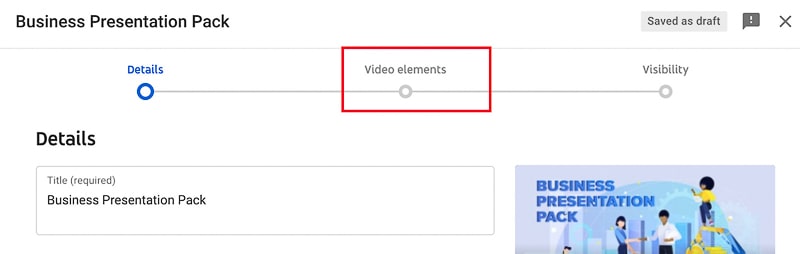
Burada iki farklı türde bileşen ekleyebilirsiniz. Bir bitiş ekranı ekleyerek işe başlayalım.

Burada, isterseniz kanalınızdaki başka bir videodan bitiş ekranı aktarabilir ya da bu videoya özel bir bitiş ekranını sıfırdan ve manuel olarak tasarlayabilirsiniz.
“Videodan İçe Aktar” seçeneği sizi kanalınızdaki diğer videolara yönlendirir. Eğer videolarınıza daha önce bitiş ekranları eklediyseniz, videoyu seçerek bunları kolayca içe aktarabilirsiniz. Ancak bitiş ekranlarını ilk kez ekliyorsanız, bunu sıfırdan yapmanız gerekecek.

İlk bitiş ekranını oluşturmak için “Ekle” yazısını seçin. Açılır pencere üzerinden bitiş ekranlarını ekleyebilir ve ayarları ihtiyaçlarınıza göre düzenleyebilirsiniz.
Bitiş ekranı ekleme sürecini basitleştirmek için sol taraftaki YouTube Bitiş Ekranı şablonlarını kullanın. Videonuza eklemek için şablonun üzerine tıklayın.

İsterseniz bitiş ekranı bileşenlerini, videoya özel bir Bitiş Ekranı oluşturarak teker teker de ekleyebilirsiniz. Bunun için açılır pencerenin sağ üst köşesindeki “+” butonuna tıklayın. Bir YouTube bitiş ekranı ekleseniz de bitiş ekranını sıfırdan oluştursanız da bitiş ekranı bileşenlerini düzenleme süreci birbirinin aynıdır.
Bitiş ekranının bir parçası olarak ekleyebileceğiniz beş çeşit bileşen vardır: video, çalma listesi, abone ol butonu, kanal ve link. İlk dört bileşen tüm kanallar için kullanılabilir. Ancak link ekleyebilmeniz için YouTube kanalınızın YouTube iş ortağı programına üye olması ve kanalınızın üzerinden gelir elde ediliyor olması gerekir.
Diğer dört bileşene ayrı ayrı göz atalım.

Video bileşenini, ziyaretçilerin bir video izlemeye yönlendirmek istediğinizde kullanırsınız. Bunun için şu üç seçenekten birini tercih edebilirsiniz: Her zaman en son yüklemeyi göstermek, her bir izleyici için en iyi videoyu göstermek ya da herkes için belirli bir videoyu seçmek.

Belirli bir video seçme bölümünden, YouTube kanalınızdan bir videoyu ekleyebilirsiniz. Dilerseniz, YouTube’dan arama yaparak herhangi bir videoyu da eklemeniz mümkün.

Videoyu seçtiğinizde, köşesinden sürükleyerek bileşenin boyutunu değiştirebilir ve en iyi konumu belirlemek için bu bileşeni taşıyabilirsiniz.

Bir sonraki bileşen çalma listesidir. Burada da çalma listelerinizden herhangi birini belirleyebilir ya da YouTube’da mevcut olan herkese açık çalma listelerinden birini aratıp seçebilirsiniz.
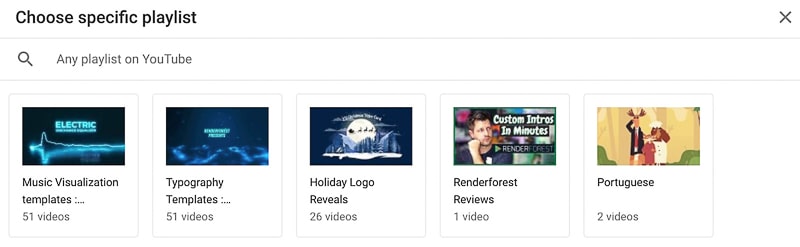
Videonuza eklemek için arama yapın ve çalma listenizin üzerine tıklayın. Ardından da boyutunu ve konumunu belirleyin.

Kanalınızın abone sayısını artırmak istiyorsanız, “abone ol” bileşenini kullanabilirsiniz. Channel art üzerinde küçük bir kare belirecek ve bu karede kanalınız hakkında daha fazla bilgi ile “Abone Ol” butonu yer alacak. Bu bileşen tıklandığında, izleyiciler kanalınıza yönlendirilecek. Abone ol bileşenini bitiş ekranı olarak sık sık kullanmayı planlıyorsanız, Youtube logonuzu channel art olarak kullanmanızı tavsiye ediyoruz çünkü böyle yaptığınızda izleyiciler bu bileşenin amacını daha iyi anlayacaktır.
Bu bileşenin boyutunu görmek için, “Kimlik kartının dış kısmını göster” kutucuğunu işaretleyin. Bu yararlı özellik, bitiş ekranının izleyicileri rahatsız etmesini engeller.
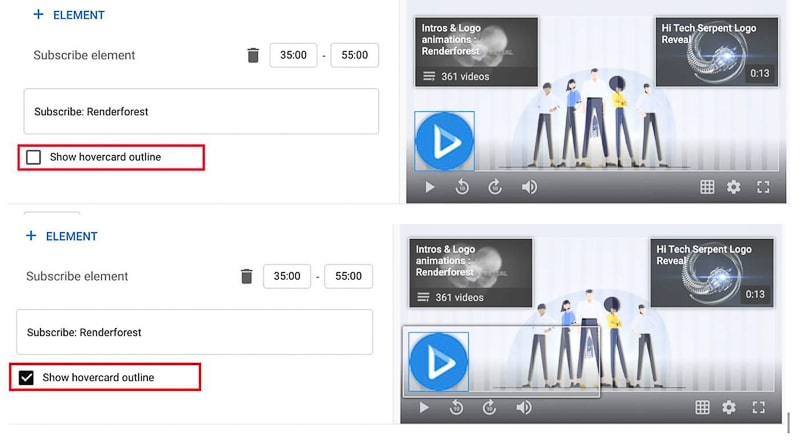
Son bileşen olarak “Kanal”dan bahsedelim. Bu bileşen, abone ol butonuna oldukça benzer. Ancak sadece diğer kanalları tanıtmak istediğinizde kullanırsınız. Örneğin başka bir kanalınız daha varsa onu tanıtmak için bu bileşen harika bir araçtır.
Tanıtmak istediğiniz kanalı bulduğunuzda üzerine tıklayın ve izleyiciler için özel bir mesaj yazın.

Her bir bileşenin süresini ve konumunu aşağıdaki zaman tünelinden belirleyebilirsiniz. Bileşeni seçmek için üzerine tıklayın ve bileşenin hemen üzerindeki zamanlayıcıdan süreyi seçin.

Bileşenlerin süresini belirleyin ve ardından zaman tüneli üzerinde sürükleyin. Birden fazla bitiş ekranı eklediyseniz ve bunların çakışmasını istemiyorsanız sırayla ortaya çıkacak şekilde ayarlama yapabilirsiniz.

İşlemleri tamamladığınızda değişiklikleri kaydedin. Yeniden “Video ayrıntıları” sayfasına yönlendirileceksiniz. Yeşil tik, bitiş sayfanızın başarıyla eklendiği anlamına gelir. Bunları değiştirmek isterseniz “Düzenle” yazısına tıklayın.

Mevcut Videoya Ekran Eklemek
Zaten mevcut olan bir videoya bitiş ekranları eklemek için sayfanıza gidin, videoyu seçin ve “Videoyu Düzenle” butonuna tıklayın.

Mevcut bitiş ekranlarını düzenlemek veya yenilerini eklemek için sağ alt kısımdaki menüden kalem simgesine tıklayın.
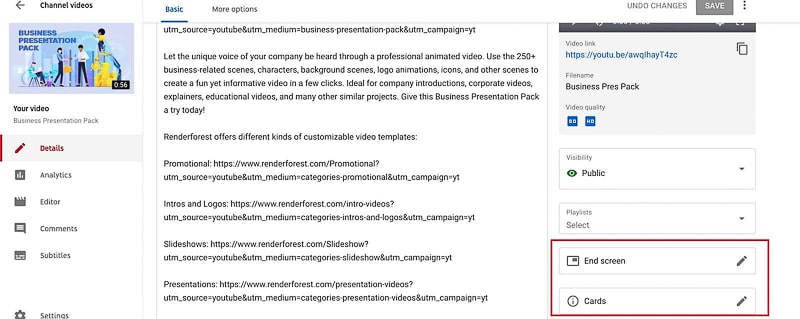
Bunun yerine, sol taraftaki “Düzenleyici” sekmesine gidebilir ve bitiş ekranını burada ekleyip düzenleyebilirsiniz.

Bileşenleri seçmek ve eklemek için “+” butonuna tıklayın. Düzenleme süreci burada da öncekiyle aynıdır.
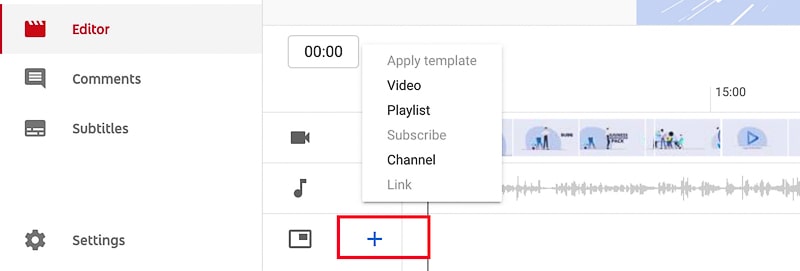
Kartlar bitiş ekranı sırasında altta kalır. Bu yüzden hem bitiş ekranı hem de kart eklemek istiyorsanız, bunları videonun farklı bölümlerine eklediğinizden emin olun.
YouTube’un sunduğu bir diğer video bileşeni de kartlardır. Bunları, bitiş ekranlarının daha tatlı bir çeşidi olarak düşünebilirsiniz. Videonuzun sağ üst kısmında görünen bu küçük metin kartlarında markanız, çalma listeniz veya kanalınızın adı yer alır. Bu kartlar, kanalınızın görünürlüğünü ve kanala gösterilen ilgiyi önemli ölçüde artırır.
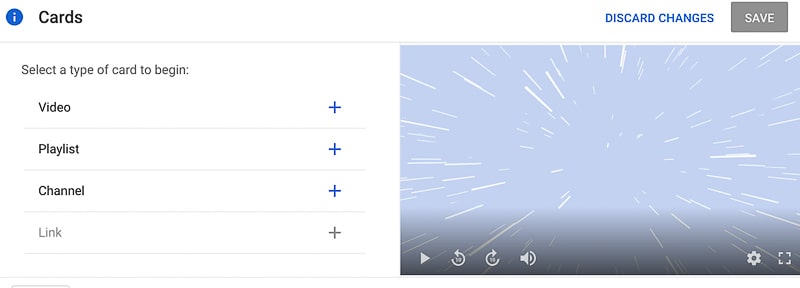
Bitiş ekranında olduğu gibi, kartlar için de kendi videonuzu kullanabilir ya da YouTube’da herkese açık olan videolardan herhangi birini ekleyebilirsiniz.

YouTube’daki herhangi bir çalma listesini arayın ve seçin ya da kendi çalma listenizi ekleyin. Örneğin, bir dizi video yüklemek isterseniz, çalma listesini seri olarak ekleyebilirsiniz.
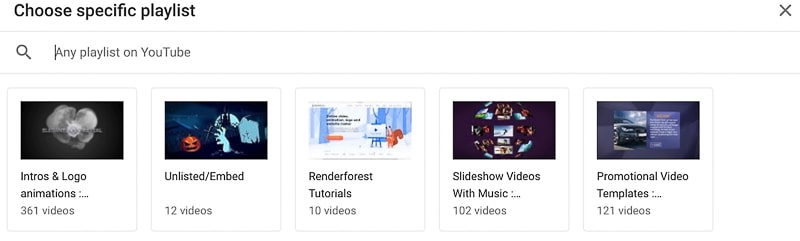
Son olarak da spesifik bir kanala yönlendiren bir kart ekleyebilirsiniz. Bu durumda, her iki kanalınızı birleştirebilir ya da başka bir kanalı tanıtabilirsiniz. İzleyicinin dikkatini çekmek için özel bir mesaj ve kart metnini girin.

Aşağıdaki zaman tünelinde küçük mavi simgeyi sürükleyerek videonun hangi bölümünün gösterileceğini belirleyin. Bitiş karları, bitiş ekranlarının aksine, son 20 saniye ile sınırlı değildir. Ancak bitiş ekranının süresini siz belirleyemezsiniz.
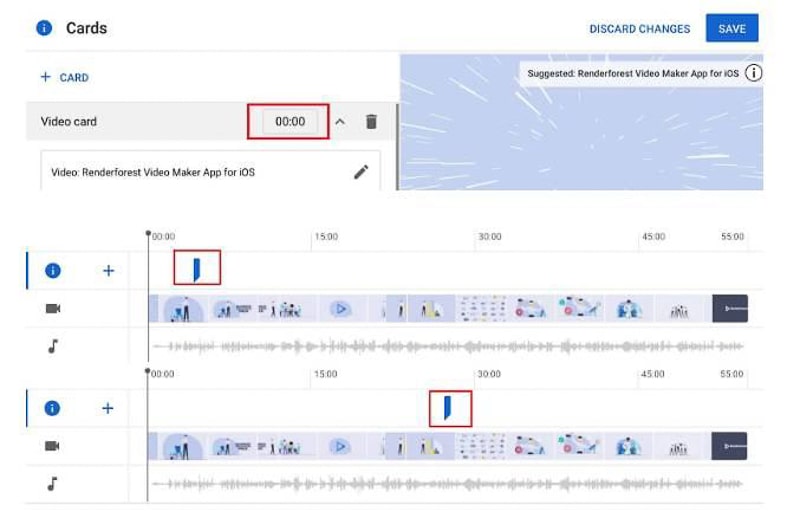
Videonuza istediğiniz kadar kart ekleyebilirsiniz ancak bunları birbirleriyle çakışmayacak şekilde ekleyin. Çünkü YouTube aynı anda birden fazla kart gösteremez.

İşlemi tamamladığınızda “Kaydet” butonuna tıklayın. Bunu yaptığınızda yayın sayfasına yönlendirileceksiniz.

Hem bitiş ekranları hem de kart eklemek isterseniz, bu da mümkün. Ancak bunları aynı anda kullanmanızı önermiyoruz. Çünkü izleyicinin dikkati dağılır ve hangi mesaja odaklanacaklarını şaşırırlar.
YouTube bitiş ekranları ve kartlarını eklemek; videonuzun görünürlüğünü, ikna edici ve alakalı bir eylem çağrısı ile artırmak için harika bir yöntemdir. Bunları pazarlama stratejinizin bir parçası haline getirerek videolarınıza izleyicileri çekin ve kanalınızın gördüğü ilgiyi artırın.
Yukarıdaki ipuçlarının etkili bitiş ekranları ve kartlarını tasarlama konusunda size yardımcı olacağını ümit ediyoruz. Hangilerini daha iyi performans gösterdiğini görmek için çeşitli bileşenleri kurcalayın, sonuçları test ve analiz edin ve izleyicileriniz için güçlü bir video sonu deneyimi oluşturun.
Bir sonraki YouTube videonuz için ilham almaya mı ihtiyacınız var? Yayına hazır videoları göz açıp kapayıncaya kadar oluşturmak için kullanabileceğiniz yüzlerce şablon Renderforest’ta. Aşağıdaki butona tıklayarak bu şablonları keşfedin ve videolarınızı oluşturmaya başlayın.
Yazan: Renderforest Ekibi
Her hafta yenileri eklenen özel röportajlar, faydalı tutorial'lar ve ilginç makalelerle dolu Forestblog'a göz atın!
Tüm gönderileri oku Renderforest Ekibi

